こんにちは、ともです!
今回はPCゲーム用のコントローラーを買い替えましたのでその感想をお届けします。
「箱コン」と呼ばれるマイクロソフトの
「Xbox ワイヤレス コントローラー 」
です。
マイクロソフト「Xbox ワイヤレス コントローラー 」を購入した理由

私は50歳を目前にしてPCゲームを始めました。
これまではPCゲームを続けるかわからなかったので、とりあえず安価で評判の良いロジクールのゲームパッド、「F310」を使用していました。
ところが最近FPSを始めたこともあり、もう少し高価なコントローラーも試してみたくなりました。
PS4のコントローラーとどちらにするか迷った末、今回はマイクロソフトの「Xbox ワイヤレス コントローラー 」を購入してみました。
どちらも定番で評判はいいですが、同じマイクロソフトのフライトシミュレーターが最初に購入したPCゲームだった、というのが選択の理由です。
今回購入したのはこちらの商品です。
マイクロソフト「Xbox ワイヤレス コントローラー 」開封
化粧箱
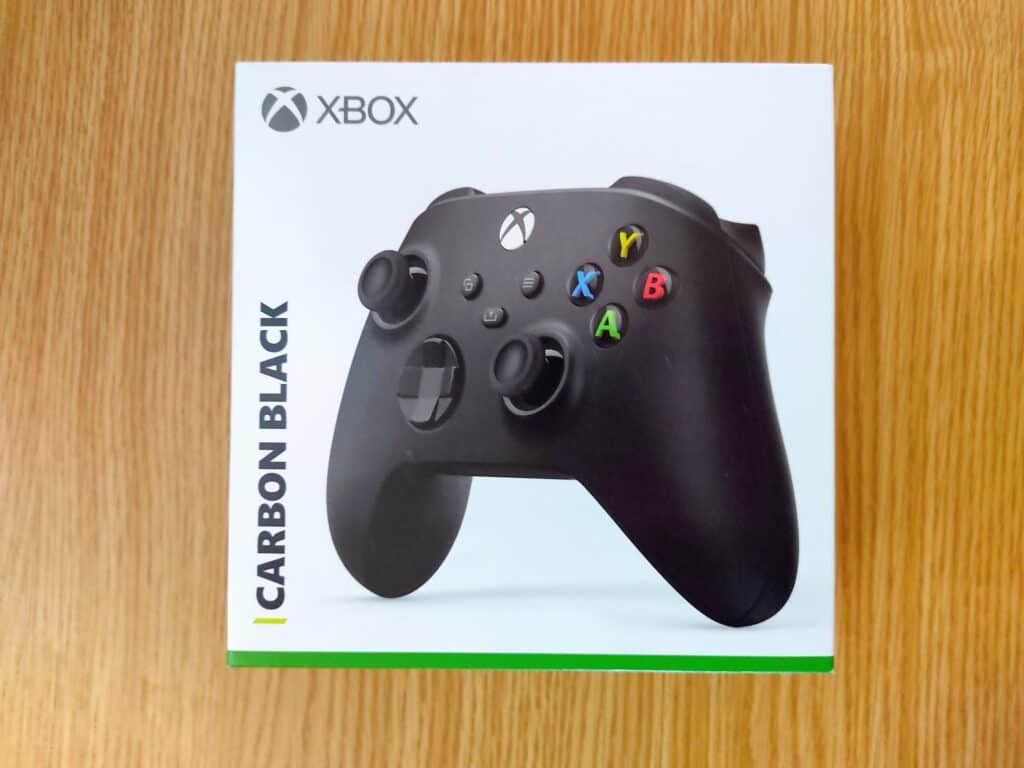
化粧箱表。
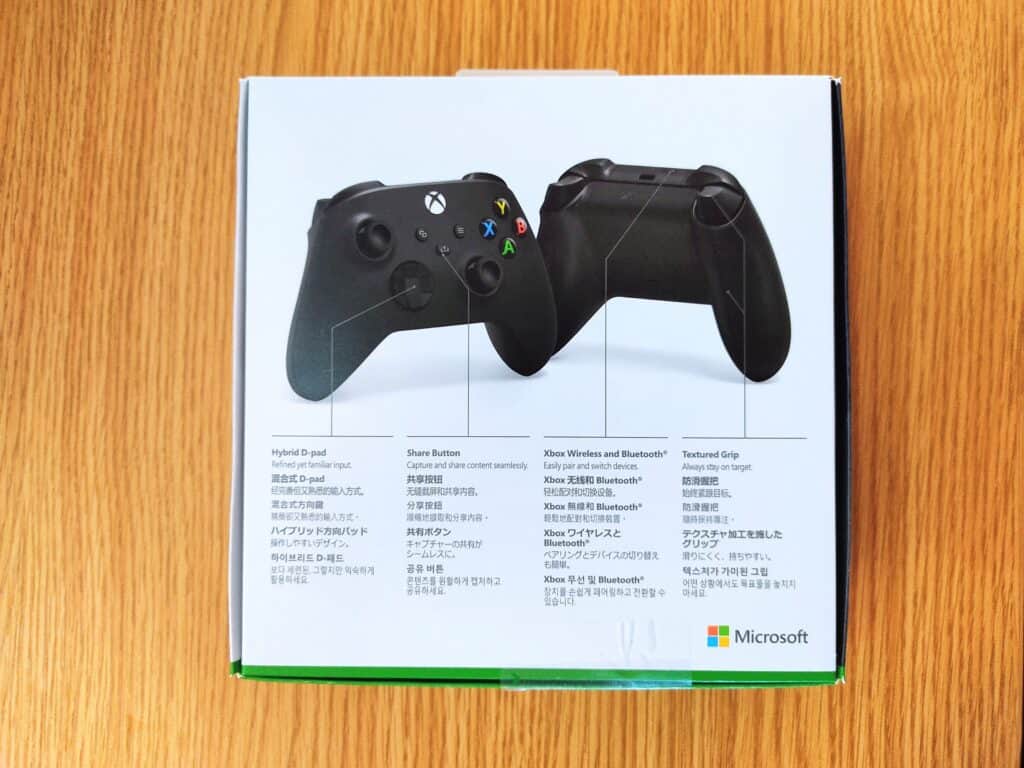
化粧箱裏。

箱を開けるといきなり本体。
同梱物

本体単品で購入したので、同梱物は簡単な説明書と試供品の乾電池のみです。
マイクロソフト「Xbox ワイヤレス コントローラー 」は本体単品だけでなく、付属品ありのモデルや、専用バッテリーもあります。
ワイヤレスアダプター付属モデルはこちら。
PCにBluetooth受信機が付いていれば接続は可能ですが、一部の機能は専用アダプターしか対応していないようですので注意してください。
USBケーブル付属モデルはこちら。
専用の充電式バッテリーはこちらです。
乾電池や一般の充電式電池も使用できるので、私は手持ちのエネループを活用できました。
マイクロソフト「Xbox ワイヤレス コントローラー 」の特徴
有線・無線両方で使える

「Xbox ワイヤレス コントローラー 」は、状況に応じて有線・無線を選択できます。
ただしケーブルやアダプターは別売りです。
PCにBluetooth受信機が付いていない場合は、専用アダプターを購入すると全ての機能が使用できます。
3.5mm ステレオ オーディオ ジャック付き

マイクロソフト「Xbox ワイヤレス コントローラー 」は、専用ワイヤレスアダプターを購入すればヘッドセットの接続もできます。
私はPC付属のBluetooth受信機で対応できると思っていたので、これから購入する方は注意してください。
PCとコントローラーをUSBケーブルで接続時は、ヘッドセットの接続も可能です。
Xbox Series X, Xbox One, Windows 10 PC, Androidで使用できる

私はWindows 10 PCでしか使用しませんが、Andoroid端末等でも使用可能。
ボタンの割当変更等は専用アプリ「Xboxアクセサリー」をダウンロードして行います。
専用充電式バッテリーや電池等両方使用できる

マイクロソフト「Xbox ワイヤレス コントローラー 」は専用の充電式バッテリーだけでなく、乾電池や充電式電池なども使用できます。
私は手持ちのエネループを使用しています。
軽さを有線するならケーブル接続もできるので、好みに応じて使い分けできて良心的だと感じました。
内蔵型のバッテリーのように、劣化を気にする必要もありません。
接続端子はUSB Type-C

マイクロソフト「Xbox ワイヤレス コントローラー 」は、標準的なUSB Type-CケーブルでPC等と接続できます。
マイクロソフト「Xbox ワイヤレス コントローラー 」を使用した感想
持ちやすく質感が良い

マイクロソフト「Xbox ワイヤレス コントローラー 」は、表面はサラサラ、持ち手裏はザラザラで滑りにくくベタつかないように加工されています。
手に持った印象は、とてもしっくりして非常にイイです。

安価なコントローラーしか使用したことがなかったので、余計にそう感じるのかも。
よく見るとスティックにも滑り止め加工がされています。
ワイヤレスで机上がスッキリ

当たり前ですが、ワイヤレスは机上がスッキリしていいですね。
軽さを重視する方はバッテリーを外してケーブル接続も可能です。
安価なコントローラーより細かい操作がしやすくなった

スティック操作時に適度な反発力を感じるので、このあたりが操作のしやすさに関係しているのかと思います。
現在「Call of Duty: Black Ops Cold War」をプレイしているのですが、安価なコントローラーに比べて明らかにエイムしやすくなりました。
使用してすぐに使いやすいと感じたので、これからPCゲームを始める方はこのあたりのコントローラーを最初に購入するといいかもしれません。
マイクロソフト「Xbox ワイヤレス コントローラー 」購入時の注意点
初回使用時にコントローラーのアップデートが必要
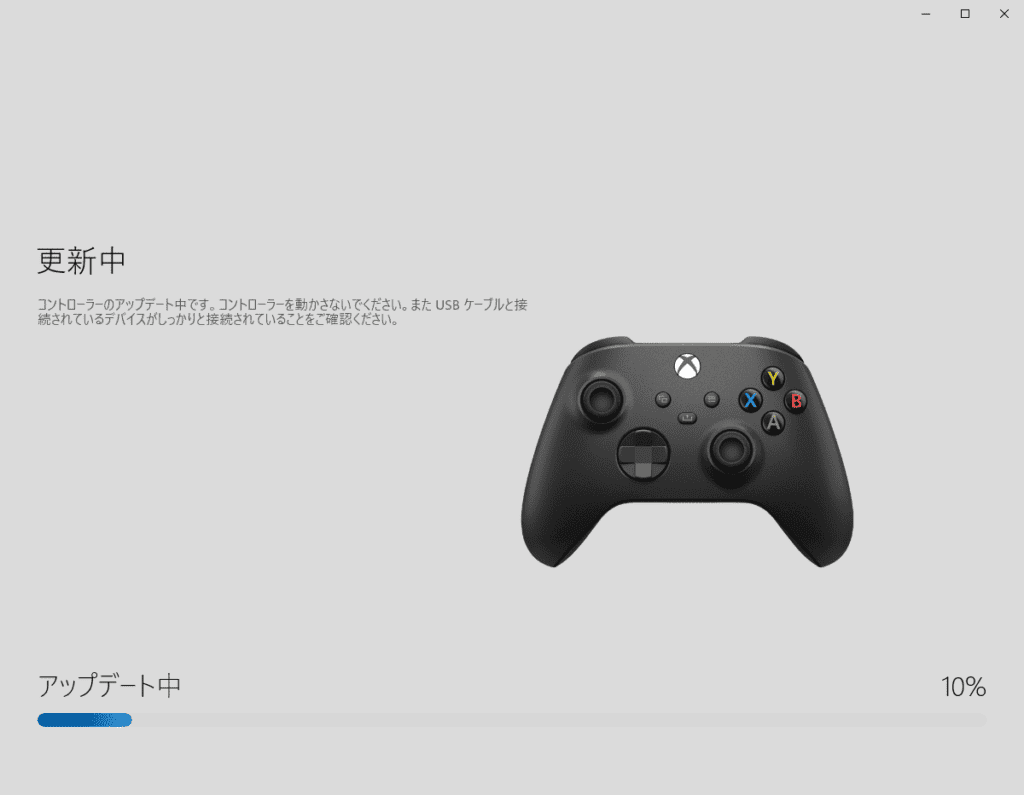
マイクロソフト「Xbox ワイヤレス コントローラー 」は、初回使用時にコントローラー本体のアップデートが必要です。
私はこのことにしばらく気付かず、ボタンの割当等の変更ができませんでした。
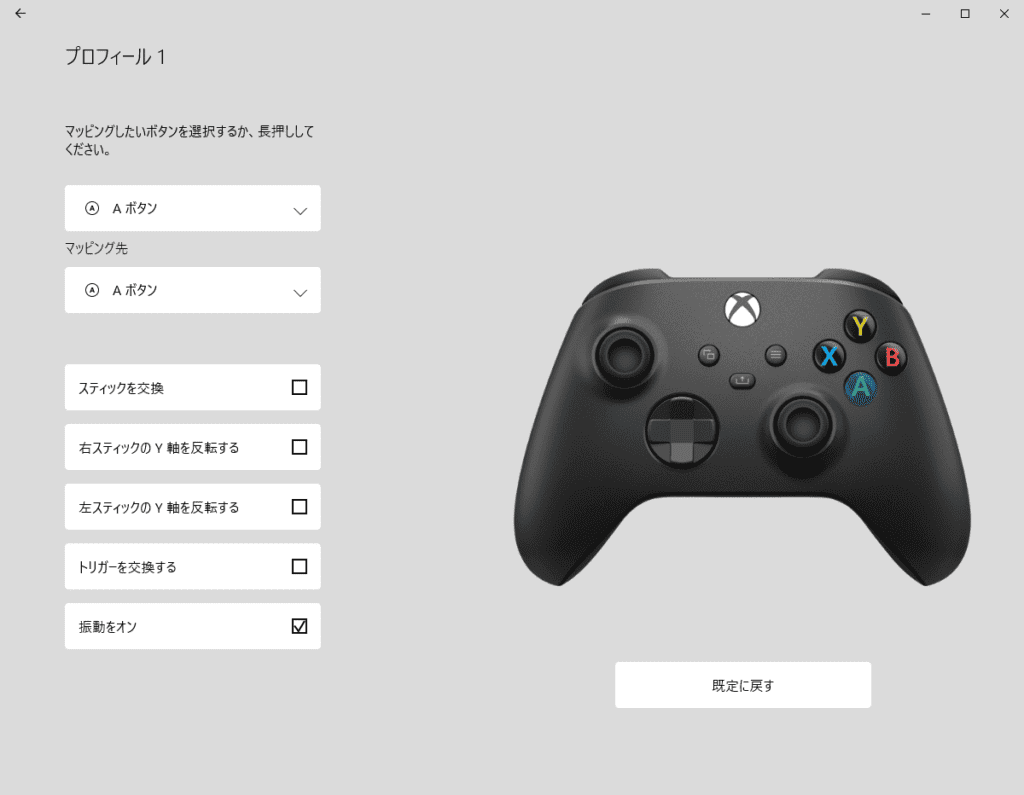
ワイヤレスで使用する場合も、コントローラー本体の更新にはUSB接続のためのケーブルが必要です。
購入したらまずはPCとコントローラーをUSB接続し、専用アプリ「Xboxアクセサリー」でアップデートしましょう。
ワイヤレスでの音声出力は専用ワイヤレスアダプタのみ対応
ワイヤレスでの音声出力は専用ワイヤレスアダプタのみ対応です。
希望する場合は前述のワイヤレスアダプター付属モデルを購入してください。
まとめ マイクロソフト「Xbox ワイヤレス コントローラー 」なら快適にゲームを楽しめる
やはり安価なコントロラーに比べると、マイクロソフト「Xbox ワイヤレス コントローラー 」は細かい部分まで良くできていて、快適にゲームを楽しめます。
特にスティックの操作性がとても良いと感じました。
ワイヤレスで机の上もスッキリしたので、購入してとても満足しています。
マイクロソフト「Xbox ワイヤレス コントローラー 」は少し高価ですが、これからPCゲームを始める方にとてもおすすめの製品です。
もしPCゲーム用のコントローラーをお探しでしたらぜひ検討してください。





